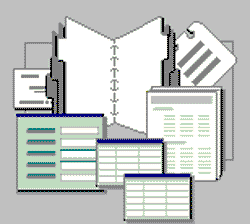压缩和修复数据库
看到这儿,说明你已经能够独立完成一个Access数据库了,但是在工作当中,你还需要注意一下的这些问题,这可是很容易忽略的工作。
当你的数据库在经过你简单的操作都会发生崩溃的时候,数据库可能会被破坏。为了解决这个问题我们就需要修复这个数据库。
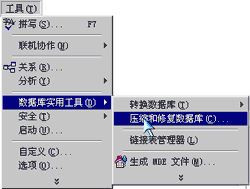
修复一个数据库,首先要求在其它用户关闭这个数据库的情况下,以管理者的身份打开数据库,然后单击“工具”菜单,然后指向“数据库实用工具”,单击“压缩和修复数据库”命令。Access就会自动的完成这个修复工作。
在这个命令上,还有一个“压缩”操作, 当我们删除窗体或报表时,ACCESS不会返回它们占用的空间,要使用这部分的空间,必须使用“压缩”操作。
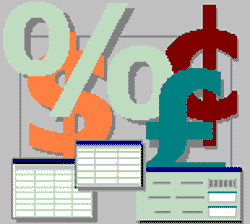
转化数据库
由于不同版本的ACCESS数据库的数据结构不同,为了用不同版本的ACCESS建立的数据库在其它版本的ACCESS中,就需要将不同版本之间的数据库文件进行转化。
首先我们讲讲将旧版本的数据库转换到“Access2000”所能接收的数据库版本。单击工具栏上的“打开”按钮,选择旧的“数据库”文件,
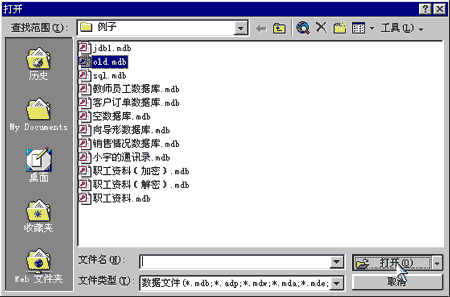
然后单击“打开”。
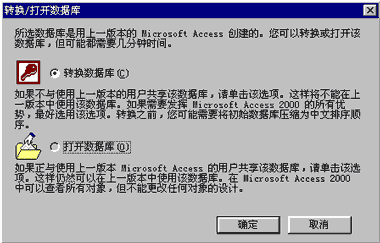

单击“选项”按钮,决定是希望将数据库转换为Access2000的格式,然后单击“确定”按钮就完成了将旧版本的数据库转换为Access2000中的数据库了。
如果想把Access2000中的数据库转换成老版本的数据库,同样可以单击“工具”菜单,选择“数据库实用工具”,这样弹出一个菜单,单击菜单上的“到当前的Access数据库版本”。然后输入转换后的数据库名称和位置。完成这些后,单击“保存”按钮就可以了。
生成MDE文件
如果我们和其它人共享模块,就希望Access2000会删除可编辑的源代码。这样你的VBA程序还可以继续运行,但其他用户不能进行查看或编辑。
我们可以将这个数据库转换成“MDE”格式,这只要单击“工具”,然后选择“数据库实用工具”,然后单击“生成MDE文件”,然后选择要进行“MDE”转换的源数据库,然后单击“生成”按钮, 并为其指定位置,这时再输入“MDE”文件的名称。并单击“保存”按钮就可以了。
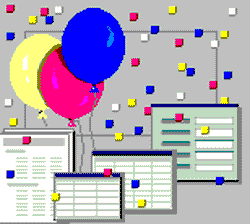
解决Access2000问题
Access2000可以正确存储涉及到2000年以后的日期和日期函数。所以用它建立的数据库绝对不会产生2000年问题,这个问题其实在Access 7.0版本时就已经解决了,但是使用7.0以前的版本建立的数据库就会出现2000年问题。
我们可以将这些数据库载入Access2000中,将它们转换为新的数据库,就可以在2000年后继续使用它们了。